華碩 AiProtection:開還是關?增強路由器的安全性!

什麼是華碩 AiProtection?它有什麼作用?如何在華碩路由器上啟用 AiProtection。如何評估和改進我的網絡安全。
HTTPS 上的 DNS 是最好的新互聯網協議之一,旨在提高我們在瀏覽網頁時的安全性。它對 DNS 查找進行加密,並有助於阻止第三方窺探您在網絡上的活動。將來,所有受人尊敬的瀏覽器都可能會默認啟用基於 HTTPS 的 DNS,但現在並非如此。如果您使用 Mozilla Firefox 並希望通過 HTTPS 打開 DNS,以下是在您的 Windows PC 和 Android 智能手機或平板電腦上執行此操作的方法:
內容
注意:在本教程中,我們將向您展示如何在適用於 Windows 和 Android 的 Firefox 中啟用基於 HTTPS 的 DNS。不幸的是,此功能在 iPhone 上尚不可用。此外,如果您不知道 DNS over HTTPS 是什麼,請閱讀:什麼是 DNS over HTTPS 或安全 DNS 查找?在谷歌瀏覽器中啟用它!.
如何在 Firefox for Windows 中啟用基於 HTTPS 的 DNS
在 Firefox 中啟用基於 HTTPS 的 DNS 比您想像的要容易。在 Windows 10 PC 上打開 Firefox,然後單擊或點擊其菜單按鈕。您可以在 Firefox 的右上角找到它。
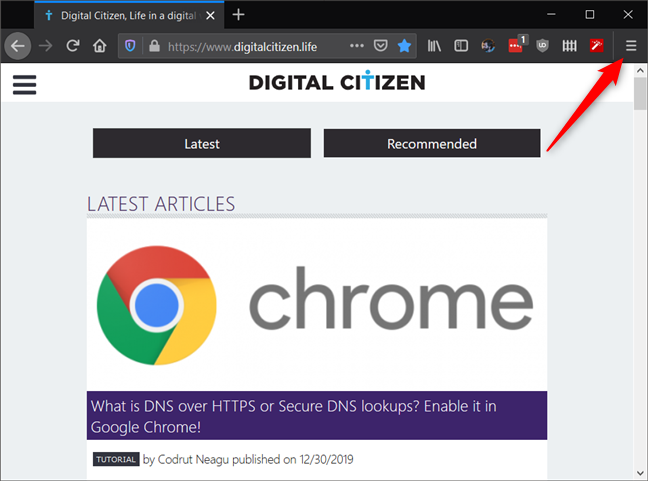
Firefox 中的菜單按鈕
在菜單中,單擊或點擊選項。
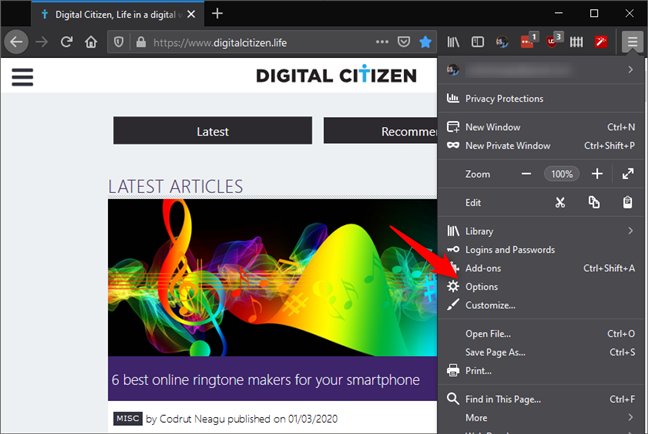
Firefox 菜單中的選項條目
選項選項卡已加載。向下滾動直到最後,您應該會找到一個名為Network Settings的部分。在其中,有一個名為Settings的按鈕:單擊或點擊它。
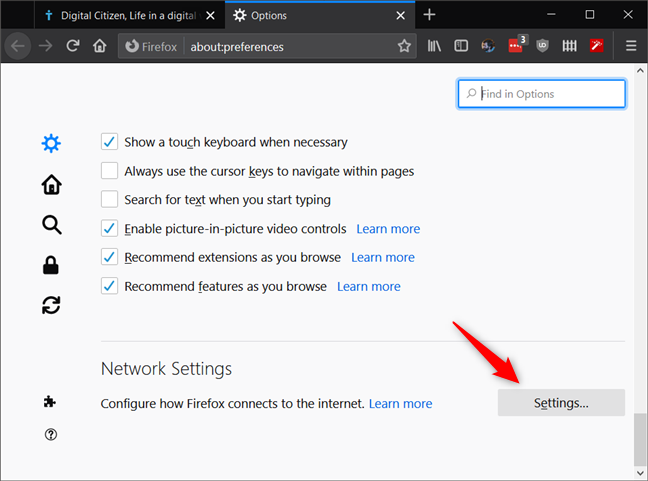
Firefox 網絡設置中的設置按鈕
現在 Firefox 會打開一個名為Connection Settings的對話框。要讓 Firefox 使用基於 HTTPS 的 DNS,請選中對話框底部的“啟用基於 HTTPS 的 DNS”設置。
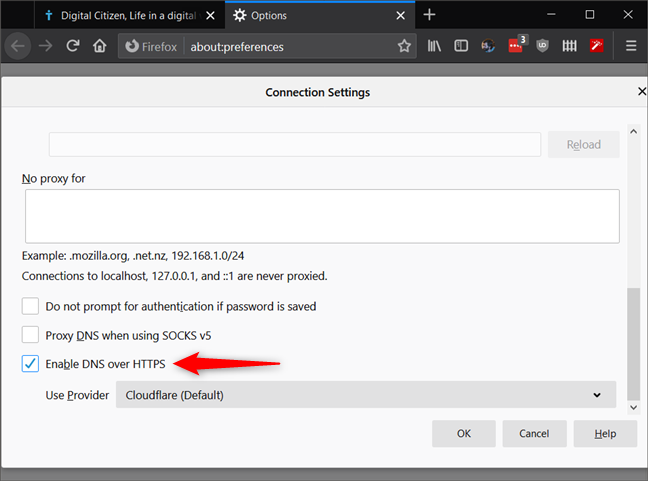
Firefox 連接設置中的啟用 DNS over HTTPS 設置
Firefox 通過 HTTPS 使用 Cloudflare 進行 DNS,這意味著您的 DNS 查找現在被發送到 Cloudflare 的 DNS 服務器,而不是Windows 10 或路由器設置的默認DNS 服務器。
單擊或點擊確定以保存更改,然後關閉選項選項卡。
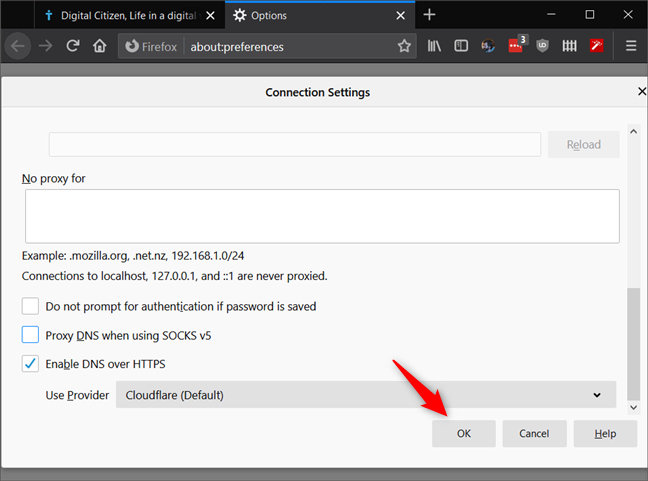
按 OK 保存更改(無需重新啟動瀏覽器)
就是這樣!從現在開始,Firefox 只進行安全的 DNS 查找。要檢查一切是否正常,您可以訪問 Cloudflare 的瀏覽體驗安全檢查網頁。單擊或點擊“檢查我的瀏覽器”按鈕並等待測試完成。

Cloudflare 瀏覽體驗安全檢查網頁
如果安全 DNS結果為綠色並告訴您“您正在使用 1.1.1.1 的加密 DNS 傳輸”,那麼通過 HTTPS 的 DNS 在您的 Firefox 瀏覽器中正常工作。
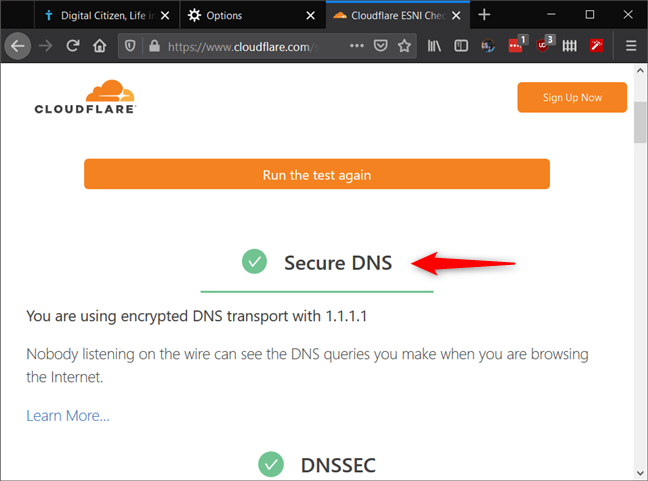
當您使用基於 HTTPS 的 DNS 時從 Cloudflare 收到的消息
注意:雖然瀏覽器還允許您通過 HTTPS 提供程序添加自定義 DNS,但這樣做的過程對於普通用戶來說太複雜了。另一方面,您應該知道,要讓 Firefox 將其他 DNS over HTTPS 提供商列入其列表,它們必須遵守一套嚴格的規則,而目前只有Cloudflare這樣做,因為兩家公司已合作創建基於 HTTPS 協議的 DNS。然而,在 2019 年 12 月,Mozilla 宣布將在其瀏覽器中包含第二個基於 HTTPS 的 DNS 提供商:NextDNS。
如何在 Firefox for Android 中啟用基於 HTTPS 的 DNS
您還可以在 Firefox for Android 中啟用基於 HTTPS 的 DNS。但是,與 Windows 不同,Firefox for Android 不提供您可以打開或關閉的設置。在 Android 中,打開 Firefox 並使用它轉到about:config。
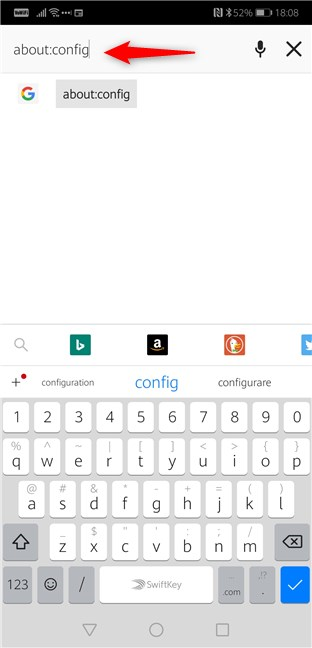
about:config 加載 Firefox for Android 中可用的大量設置
在about:config頁面上,在右上角的Search字段中鍵入network.trr.mode 。
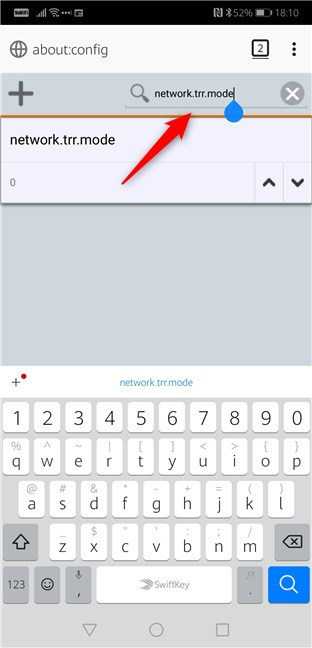
搜索名為 network.trr.mode 的設置
您應該看到network.trr.mode設置。默認情況下,其值設置為 0(零)。使用設置右側的箭頭按鈕將其值更改為 2(二)。一旦你這樣做了,Firefox for Android 就會開始使用基於 Cloudflare 服務器的 DNS over HTTPS。
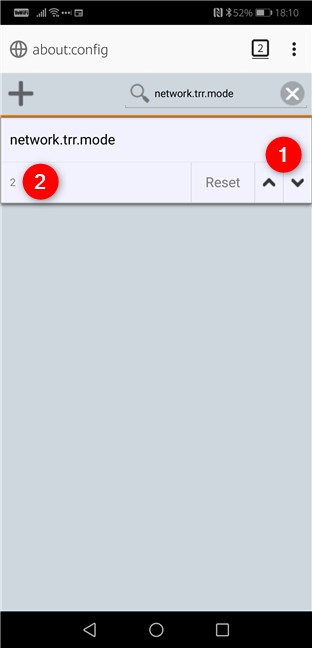
network.trr.mode 的值必須為 2(兩個)
而已!如果您想檢查基於 HTTPS 的 DNS 是否在您的 Android 智能手機上的 Firefox 中運行,請訪問 Cloudflare 的瀏覽體驗安全檢查網頁。單擊或點擊“檢查我的瀏覽器”按鈕,等待測試結束,然後檢查安全 DNS結果是否以綠色突出顯示並告訴您“您正在使用 1.1.1.1 的加密 DNS 傳輸”。
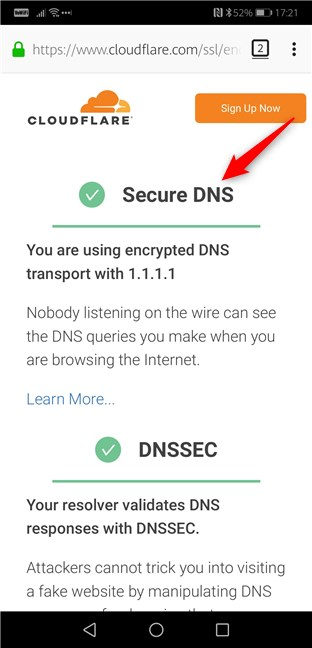
Firefox for Android 使用基於 HTTPS 的 DNS
雖然這個過程看起來不漂亮,但它完成了工作,而且也不復雜。
您是否在 Firefox 瀏覽器中啟用了基於 HTTPS 的 DNS?
除了作為提高在線安全性的絕佳措施外,在 Firefox 中通過 HTTPS 啟用 DNS 比在其他 Web 瀏覽器(例如 Google Chrome)中更容易完成。您是否在 Firefox 中啟用了基於 HTTPS 的 DNS?你為什麼這樣做,你有沒有遇到任何問題?在下面的評論部分讓我們知道。
什麼是華碩 AiProtection?它有什麼作用?如何在華碩路由器上啟用 AiProtection。如何評估和改進我的網絡安全。
如何使用 SmartThings Find 找到丟失的三星 Galaxy 設備。查看您將智能手機、平板電腦或智能手錶放錯地方的位置。
如何在 Windows 10 中調高或調低亮度,使用鍵盤、Windows 10 快速操作、設置應用等。
在 Windows 10 和 Windows 11 中進一步探索打開任務管理器的所有方法、快捷方式及其功能。
可用於打開 Windows Defender 防火牆的所有方式、快捷方式和命令,包括從 CMD。
了解如何在 Windows 10 和 Windows 11 中控制音量,使用快速和便捷的方法來調整筆記本電腦、平板電腦或 PC 的音量。
在 Windows 10 和 Windows 11 中打開 Windows 終端的所有方法,包括以管理員身份運行它。
如果您不再需要在三星手機上使用 Galaxy AI,您可以透過非常簡單的操作將其關閉。以下是關閉三星手機上 Galaxy AI 的說明。
如果您不需要在 Instagram 上使用任何 AI 角色,您也可以快速將其刪除。這是在 Instagram 上刪除 AI 角色的指南。
Excel 中的 delta 符號,又稱為三角形符號,在統計資料表中使用較多,用來表示增加或減少的數字,或根據使用者意願表示任何資料。
除了共享顯示所有工作表的 Google Sheets 檔案外,使用者還可以選擇共享 Google Sheets 資料區域或共享 Google Sheets 上的工作表。
基本上,在 iPhone 上刪除 eSIM 的操作也很簡單,我們可以遵循。以下是在 iPhone 上移除 eSIM 的說明。
除了在 iPhone 上將 Live Photos 儲存為影片之外,用戶還可以非常簡單地在 iPhone 上將 Live Photos 轉換為 Boomerang。
許多應用程式在您使用 FaceTime 時會自動啟用 SharePlay,這可能會導致您意外按錯按鈕並破壞正在進行的視訊通話。
當您啟用「點擊執行」時,該功能會運行並瞭解您點擊的文字或圖像,然後做出判斷以提供相關的上下文操作。
打開鍵盤背光會使鍵盤發光,這在光線不足的情況下操作時很有用,或者讓您的遊戲角落看起來更酷。以下有 4 種方法可以開啟筆記型電腦鍵盤燈供您選擇。
有許多方法可以在 Windows 10 上進入安全模式,以防您無法進入 Windows。若要在啟動電腦時進入安全模式 Windows 10,請參閱下方來自 WebTech360 的文章。
Grok AI 現在已擴展其 AI 照片產生器,將個人照片轉換為新的風格,例如使用著名動畫電影創建吉卜力工作室風格的照片。
Google One AI Premium 提供 1 個月的免費試用,用戶註冊即可體驗 Gemini Advanced 助理等多項升級功能。
從 iOS 18.4 開始,蘋果允許用戶決定是否在 Safari 中顯示最近的搜尋。
Windows 11 在截圖工具中整合了 Clipchamp 影片編輯器,以便用戶可以隨意編輯視頻,而無需使用其他應用程式。
漏斗圖通常描述不同階段如何合併為較小的輸出。這是在 PowerPoint 中建立漏斗圖的指南。




















